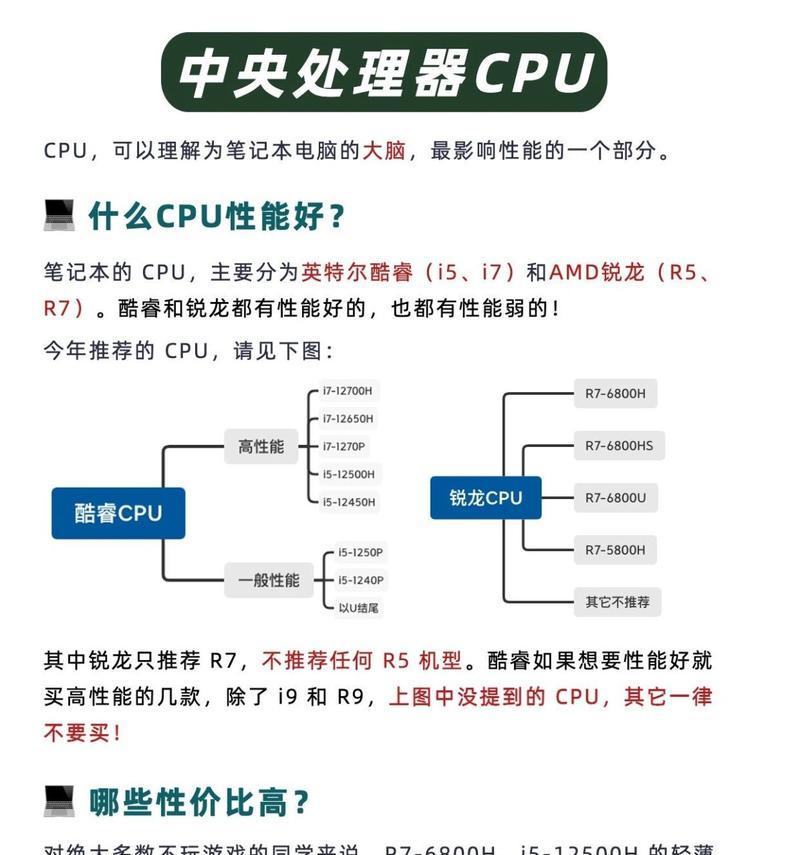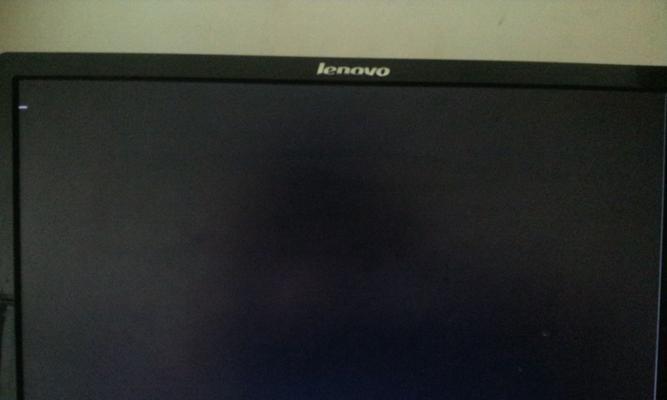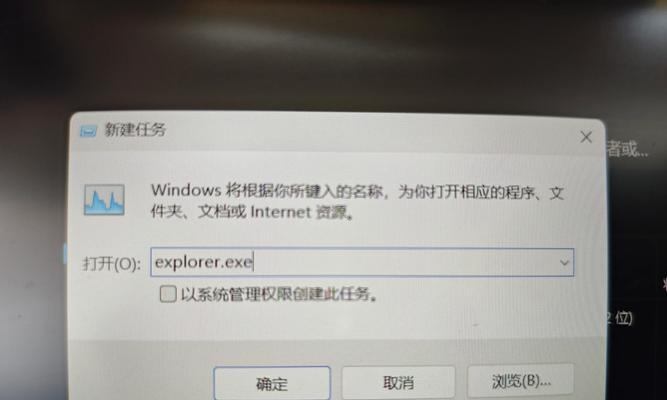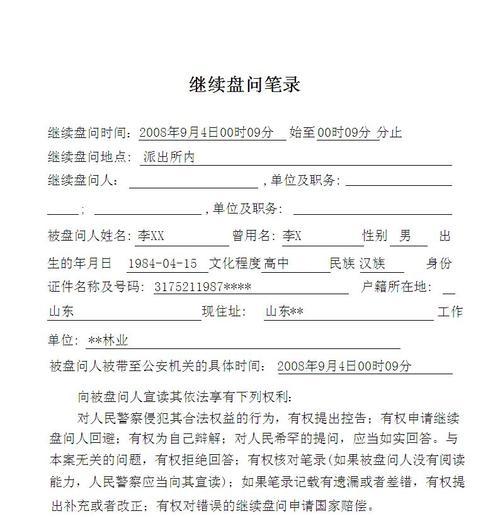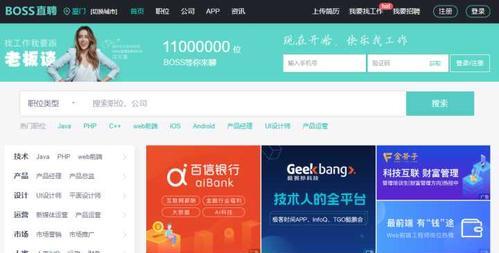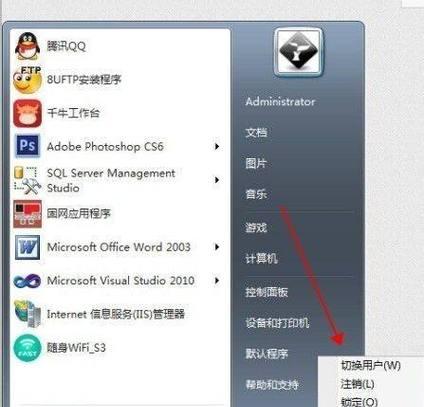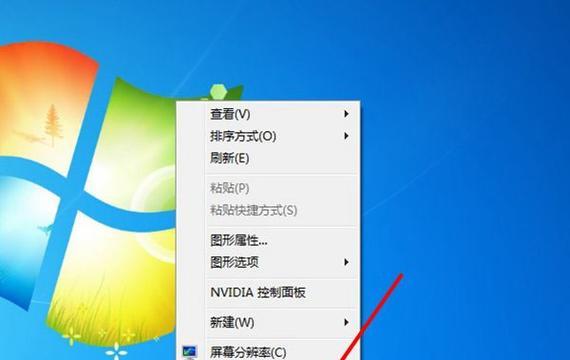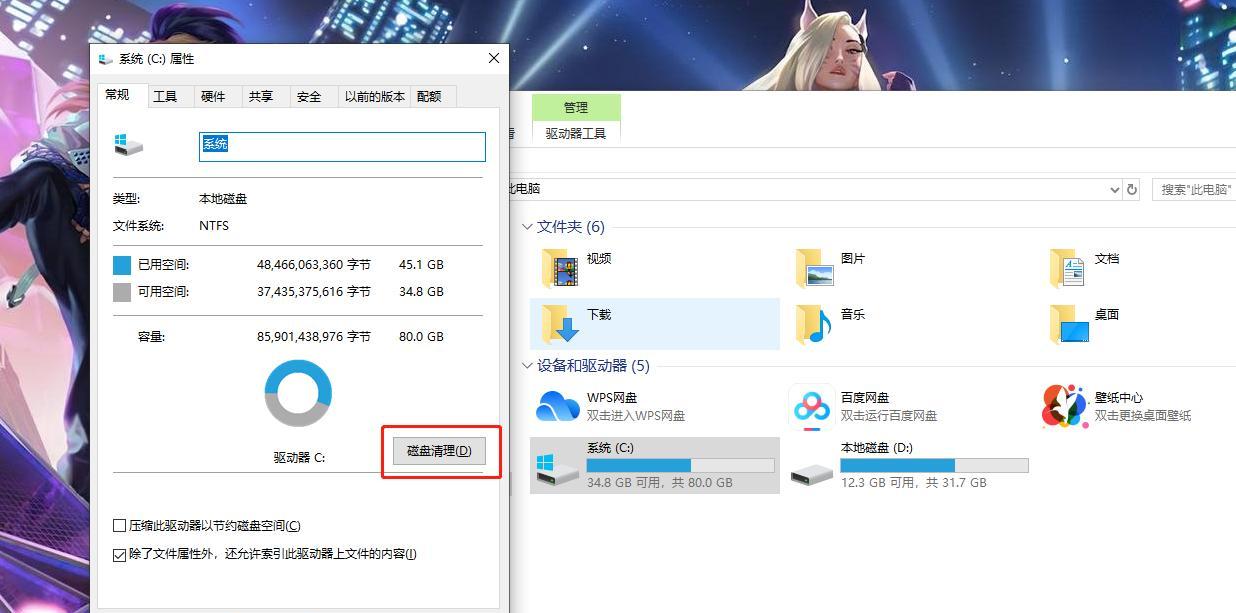平板录屏视频电脑全屏播放方法是什么?
在这个数字化和移动互联网普及的时代,平板电脑已经成为我们日常生活中不可或缺的一部分。无论是学习、工作还是娱乐,平板电脑都以其便捷性和高效性满足了用户的需求。然而,有时我们需要将平板上录制的视频转移到电脑上进行全屏播放,以便进行更精细的编辑或与更多人分享。本文将详细指导您如何实现这一过程,包括准备工作、传输步骤、以及播放过程中的注意事项,帮助您轻松完成平板录屏视频在电脑上的全屏播放。
准备工作
在开始之前,您需要准备好几样工具和条件:
1.平板电脑:确保您的平板电脑支持录屏功能,并且已录制好您想要播放的视频。
2.电脑:一台配置合适的电脑,可以是台式机或者笔记本,用于播放视频。
3.传输介质:数据线或无线传输(如蓝牙、Wi-Fi、云存储服务)。
4.播放软件:确保电脑上安装有支持全屏播放的视频播放软件,如VLC、PotPlayer、KMPlayer等。
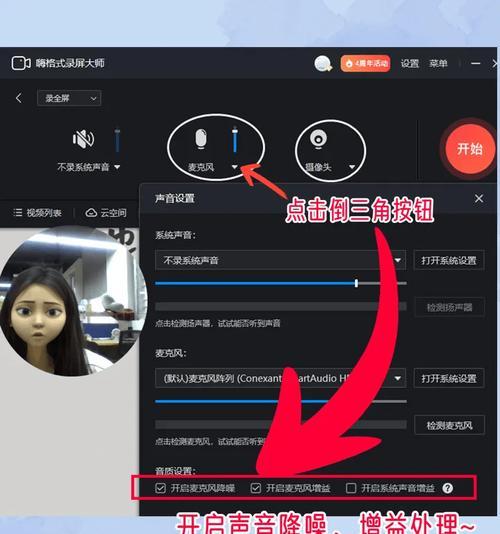
将平板录屏视频传输到电脑
使用数据线传输
1.连接设备:使用数据线将平板电脑和电脑连接起来。
2.文件传输:
在平板上打开文件管理器,找到录屏视频文件的位置。
将该视频文件复制或剪切到移动存储目录下。
在电脑端打开“我的电脑”,找到连接的平板设备,然后将视频文件复制或移动到电脑上的目标文件夹中。
使用无线传输
如果您选择使用无线传输,可以采取以下方法之一:
1.通过蓝牙:确保平板和电脑都开启蓝牙功能,并配对成功,然后在平板上选择视频文件进行发送。
2.通过Wi-Fi:将平板和电脑连接至同一Wi-Fi网络。在平板端使用文件管理器中的共享功能,通过网络传输文件,或使用云服务上传并下载到电脑。
3.通过云存储服务:例如GoogleDrive、Dropbox等,将视频上传至云服务,然后在电脑上登录同一服务账户下载视频。
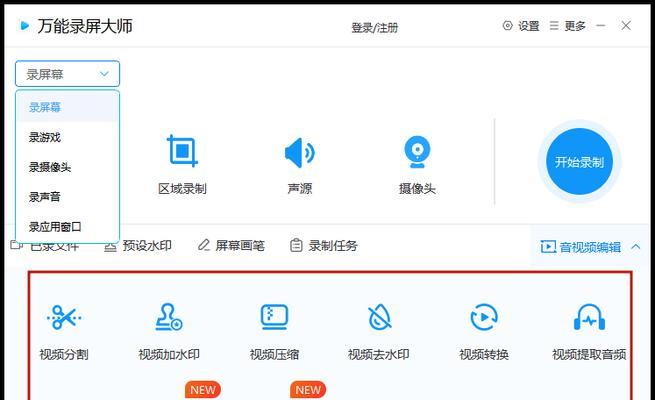
播放平板录屏视频
1.安装播放器:如果电脑上尚未安装视频播放软件,请先进行安装。推荐使用VLC等多格式支持的播放器。
2.选择视频:打开视频播放软件,点击“打开文件”或“打开视频”,在弹出的窗口中找到您传输的平板录屏视频文件。
3.全屏播放:在播放器界面中,通常有全屏按钮(可能是一个方形或箭头指向对角线的图标),点击即可全屏播放视频。
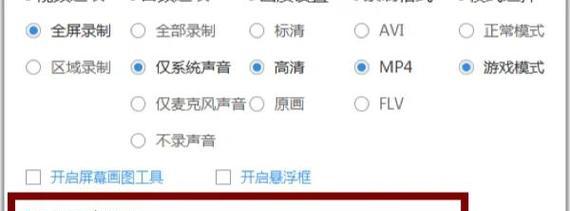
常见问题与解决方案
1.视频格式不支持:某些播放器可能不支持平板录制视频的特定格式。此时,您可以尝试使用视频转换工具将视频格式转换为常见的如MP4等格式再进行播放。
2.分辨率问题:若视频分辨率过高导致电脑无法全屏播放,可调整播放软件的输出设置或使用视频编辑软件调整视频分辨率。
实用技巧
使用云服务同步:如果您频繁需要在不同设备之间传输视频文件,可以考虑使用云存储服务实现自动同步。
定期维护:为确保文件传输顺畅,定期清理不必要的文件,并保持电脑和平板的系统更新。
备份文件:重要文件建议做好备份,避免因设备损坏导致数据丢失。
平板录屏视频在电脑上进行全屏播放是十分常见且实用的需求。通过以上步骤的详细指导,您应该可以顺利实现这一过程。如果在操作过程中遇到任何问题,不妨再次回顾本文内容,或在互联网上搜索更具体的解决方案。随着技术的不断进步,未来平板与电脑之间的文件传输将变得更加简单快捷。
版权声明:本文内容由互联网用户自发贡献,该文观点仅代表作者本人。本站仅提供信息存储空间服务,不拥有所有权,不承担相关法律责任。如发现本站有涉嫌抄袭侵权/违法违规的内容, 请发送邮件至 3561739510@qq.com 举报,一经查实,本站将立刻删除。
- 站长推荐
- 热门tag
- 标签列表
- 友情链接